 System-Tutorial
System-Tutorial
 Windows-Serie
Windows-Serie
 So verwenden Sie bevorzugte Bandeinstellungen, um WLAN für Windows 11 zu optimieren
So verwenden Sie bevorzugte Bandeinstellungen, um WLAN für Windows 11 zu optimieren
So verwenden Sie bevorzugte Bandeinstellungen, um WLAN für Windows 11 zu optimieren
Dec 31, 2024 am 02:39 AMWi-Fi-Netzwerke verwenden normalerweise zwei unterschiedliche Frequenzb?nder – 2,4 GHz und 5 GHz. Eine einfache M?glichkeit, sie zu unterscheiden, besteht darin, sich 2,4 GHz als langsamer, aber mit besserer Reichweite vorzustellen, und 5 GHz als die schnellere Option, aber nicht so gut über gro?e Entfernungen.
Windows 11 ist automatisch so programmiert, dass es sich auf das Band einstellt, das zu einem bestimmten Zeitpunkt das beste verfügbare Signal hat. Es kann je nach den Umst?nden zwischen 2,4 GHz und 5 GHz schwanken, aber Sie k?nnen bevorzugte Bandeinstellungen für Windows 11 festlegen, um genau zu entscheiden, welches Band Sie verwenden m?chten.
Bevorzugte Bandeinstellungen für Windows 11 festlegen: Schritt für Schritt
Schritt 1. ?ffnen Sie den Ger?te-Manager. Sie k?nnen dies tun, indem Sie entweder ?Ger?te-Manager“ in die Suchleiste eingeben und auf die obere Option klicken oder mit der rechten Maustaste auf das Startsymbol klicken und im Popup-Menü nach ?Ger?te-Manager“ suchen.
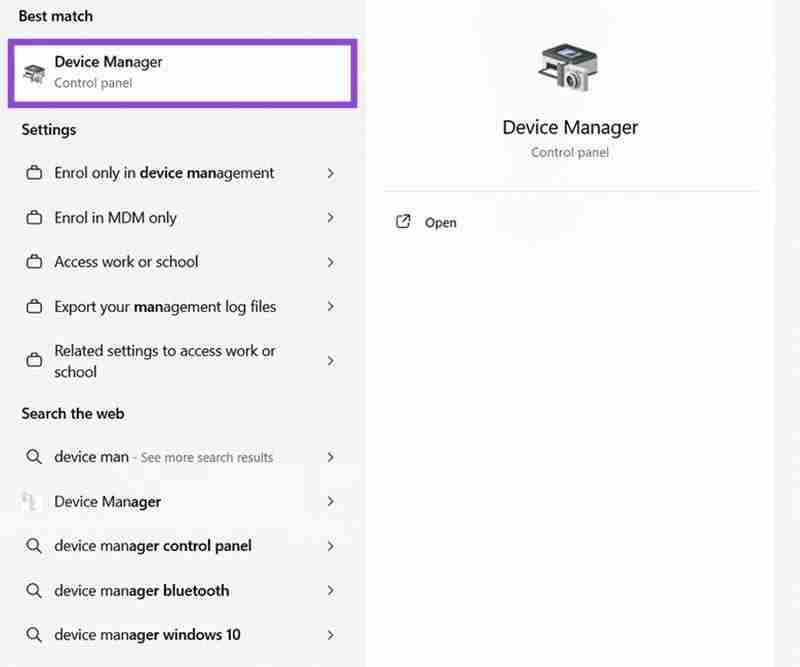
Schritt 2. Scrollen Sie durch die Liste der Ger?te, um ?Netzwerkadapter“ zu finden, und klicken Sie auf den kleinen Pfeil daneben, um die vollst?ndige Liste der Adapter zu ?ffnen.

Schritt 3. Suchen Sie den Netzwerkadapter, dessen Name ?Wi-Fi“ enth?lt. Klicken Sie mit der rechten Maustaste darauf und w?hlen Sie ?Eigenschaften“.

Schritt 4. Gehen Sie zur Registerkarte ?Erweitert“. Suchen Sie die Einstellung mit der Bezeichnung ?Bevorzugtes Band“ und w?hlen Sie sie aus. Anschlie?end sehen Sie auf der rechten Seite ein kleines Dropdown-Menü, mit dem Sie Ihr bevorzugtes Band festlegen k?nnen. Sie k?nnen ?Keine Pr?ferenz“ w?hlen oder so einstellen, dass entweder 2,4 GHz oder 5 GHz bevorzugt werden. Wenn Sie fertig sind, klicken Sie unbedingt auf ?OK“, um Ihre Einstellungen zu speichern.

So überprüfen Sie Ihre WLAN-Bandverbindung in Windows 11
Da Sie nun wissen, wie Sie Ihre bevorzugten Bandeinstellungen für Windows 11 einrichten, k?nnen Sie jederzeit schnell und einfach feststellen, welches Band Ihr Ger?t verwendet. Sie ben?tigen hierfür keine zus?tzlichen Tools und Apps – ein kurzer Blick in das Menü ?Einstellungen“ genügt.
Schritt 1. Gehen Sie zu ?Einstellungen“, indem Sie entweder eine Verknüpfung im Startmenü verwenden oder die Tasten ?Windows“ und ?I“ gleichzeitig drücken.

Schritt 2. Klicken Sie auf ?Netzwerk & Internet“. Unter der überschrift ?Eigenschaften“ oben auf der Seite sehen Sie, ob Sie über 5 GHz oder 2,4 GHz verbunden sind.

Schritt 3. Wenn Sie nicht sofort sehen, mit welchem ??Band Sie verbunden sind, klicken Sie auf ?Eigenschaften“ und suchen Sie nach dem Teil ?Netzwerkband“, um zu sehen, welches WLAN-Band aktiv ist .

Welche Band ist die Beste?
Welches Band Sie als bevorzugte Option festlegen sollten, h?ngt davon ab, was Sie tun und wo Sie sich im Verh?ltnis zu Ihrem Ger?t befinden.
W?hlen Sie 2,4 GHz für Situationen, in denen Sie m?glicherweise weit vom Router entfernt sind, wenn sich viele andere Ger?te im Netzwerk befinden oder wenn W?nde das Signal zwischen Ihrem Computer und dem Router blockieren.
Entscheiden Sie sich für 5 GHz, wenn Sie sich in der N?he des Routers befinden und die schnellsten Geschwindigkeiten für Aktivit?ten wie Spiele, Streaming und das Herunterladen gro?er Dateien ben?tigen.
Das obige ist der detaillierte Inhalt vonSo verwenden Sie bevorzugte Bandeinstellungen, um WLAN für Windows 11 zu optimieren. Für weitere Informationen folgen Sie bitte anderen verwandten Artikeln auf der PHP chinesischen Website!

Hei?e KI -Werkzeuge

Undress AI Tool
Ausziehbilder kostenlos

Undresser.AI Undress
KI-gestützte App zum Erstellen realistischer Aktfotos

AI Clothes Remover
Online-KI-Tool zum Entfernen von Kleidung aus Fotos.

Clothoff.io
KI-Kleiderentferner

Video Face Swap
Tauschen Sie Gesichter in jedem Video mühelos mit unserem v?llig kostenlosen KI-Gesichtstausch-Tool aus!

Hei?er Artikel

Hei?e Werkzeuge

Notepad++7.3.1
Einfach zu bedienender und kostenloser Code-Editor

SublimeText3 chinesische Version
Chinesische Version, sehr einfach zu bedienen

Senden Sie Studio 13.0.1
Leistungsstarke integrierte PHP-Entwicklungsumgebung

Dreamweaver CS6
Visuelle Webentwicklungstools

SublimeText3 Mac-Version
Codebearbeitungssoftware auf Gottesniveau (SublimeText3)

Hei?e Themen
 So entfernen Sie das Passwort von Windows 11 Login
Jun 27, 2025 am 01:38 AM
So entfernen Sie das Passwort von Windows 11 Login
Jun 27, 2025 am 01:38 AM
Wenn Sie die Kennwortanmeldung für Windows 11 abbrechen m?chten, stehen drei Methoden zur Auswahl: 1. ?ndern Sie die automatischen Anmeldeeinstellungen, deaktivieren Sie "Um diesen Computer zu verwenden, müssen Benutzer ihren Benutzernamen und ihr Passwort eingeben" und dann die automatische Anmeldung nach Eingabe des Kennworts neu starten. 2. Konfigurieren Sie sie in eine passwortlose Anmeldemethode wie PIN, Fingerabdruck oder Gesichtserkennung, um sie in "Einstellungen> Konto> Anmeldeoptionen" zu konfigurieren, um die Bequemlichkeit und Sicherheit zu verbessern. 3. L?schen Sie das Kontokennwort direkt, aber es gibt Sicherheitsrisiken und kann dazu führen, dass einige Funktionen begrenzt sind. Es wird empfohlen, eine geeignete L?sung zu w?hlen, die auf den tats?chlichen Anforderungen basiert.
 Mit dieser neuen Open-Source-App von Microsoft wurde ich über Nacht ein Windows Power-Benutzer
Jun 20, 2025 am 06:07 AM
Mit dieser neuen Open-Source-App von Microsoft wurde ich über Nacht ein Windows Power-Benutzer
Jun 20, 2025 am 06:07 AM
Wie viele Windows -Benutzer bin ich immer auf der Suche nach M?glichkeiten, meine Produktivit?t zu steigern. Die Kommandopalette wurde schnell zu einem wesentlichen Werkzeug für mich. Dieses leistungsstarke Dienstprogramm hat die Art und Weise, wie ich mit Windows interagierte
 Wie deinstalliere ich Programme in Windows 11?
Jun 30, 2025 am 12:41 AM
Wie deinstalliere ich Programme in Windows 11?
Jun 30, 2025 am 12:41 AM
Es gibt drei Hauptmethoden, um Programme unter Windows 11: 1 zu deinstallieren. Durch "Einstellungen" k?nnen Sie die "Einstellungen"> "Apps"> "Installierte Anwendungen" ?ffnen, das Programm ausw?hlen und klicken Sie auf "Deinstall", was für die meisten Benutzer geeignet ist. 2. Verwenden Sie das Bedienfeld, suchen und geben Sie "Bedienfeld"> "Programme und Funktionen" ein, klicken Sie mit der rechten Maustaste auf das Programm und w?hlen Sie "Deinstallation", was für Benutzer geeignet ist, die an herk?mmliche Schnittstellen gew?hnt sind. 3.. Verwenden Sie Tools von Drittanbietern wie Revouninstaller, um gründlicher aufzur?umen. Achten Sie jedoch auf die Download-Quelle und die Betriebsrisiken, und Anf?nger k?nnen die Verwendung der eigenen Methoden des Systems Priorit?t geben.
 Wie führe ich eine App als Administrator in Windows aus?
Jul 01, 2025 am 01:05 AM
Wie führe ich eine App als Administrator in Windows aus?
Jul 01, 2025 am 01:05 AM
Um Programme als Administrator auszuführen, k?nnen Sie Windows 'eigene Funktionen verwenden: 1. Klicken Sie mit der rechten Maustaste auf das Menü, um "als Administrator auszuführen" auszuw?hlen. 2. Erstellen Sie eine Abkürzung und überprüfen Sie "Ausführen als Administrator", um einen automatischen Start des Berechtigungswanderers zu erzielen. 3.. Verwenden Sie den Aufgabenplaner, um automatisierte Aufgaben zu konfigurieren, die für Ausführung von Programmen geeignet sind, bei denen Berechtigungen geplant oder Hintergrundbasis erforderlich sind. Achten Sie darauf, Details wie Pfad?nderungen und Berechtigungsprüfungen festzulegen.
 Windows 10 KB5061087 Fixes Startmenü Absturz, direkte Download -Links
Jun 26, 2025 pm 04:22 PM
Windows 10 KB5061087 Fixes Startmenü Absturz, direkte Download -Links
Jun 26, 2025 pm 04:22 PM
Windows 10 KB5061087 wird jetzt als optionales Vorschau -Update für diejenigen auf Version 22H2 mit Startmenü behoben eingesetzt.
 Windows 11 bringt eine weitere Windows 10 -Funktion zurück,
Jun 18, 2025 am 01:27 AM
Windows 11 bringt eine weitere Windows 10 -Funktion zurück,
Jun 18, 2025 am 01:27 AM
Dies steht m?glicherweise nicht ganz oben auf der Liste der Funktionen, die Menschen von Windows 10 zurückkehren m?chten, aber es bietet immer noch etwas Nützlichkeit. Wenn Sie die aktuellen und Sekunden anzeigen m?chten, ohne diese Anzeige in der Haupt -Taskleistenuhr einzuschalten (wo es es
 Microsoft: DHCP -Ausgabe trifft KB5060526, KB5060531 von Windows Server
Jun 26, 2025 pm 04:32 PM
Microsoft: DHCP -Ausgabe trifft KB5060526, KB5060531 von Windows Server
Jun 26, 2025 pm 04:32 PM
Microsoft best?tigte, dass der DHCP -Serverdienst m?glicherweise aufh?rt zu antworten oder sich nach dem Update für Windows Server im Juni 2025 zu verbinden.
 Erstellen Sie Ihren ersten Gaming -PC im Jahr 2025: Was Sie tats?chlich brauchen
Jun 24, 2025 am 12:52 AM
Erstellen Sie Ihren ersten Gaming -PC im Jahr 2025: Was Sie tats?chlich brauchen
Jun 24, 2025 am 12:52 AM
In der Vergangenheit habe ich die i5 -Aufstellung immer als an?misch angesehen, wenn es um Spiele ging. Im Jahr 2025 reicht jedoch eine CPU mit mittlerer Reichweite mehr als ausreichend, um Ihre Gaming-Reise zu beginnen. Viele Spiele nutzen die Multi-Core-Leistung immer noch nicht so gut wie m?glich, so





